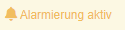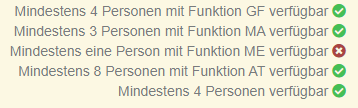Dieser Artikel ist gültig ab FE2 Version
| Status | ||||
|---|---|---|---|---|
|
| Info |
|---|
Auf dieser Seite können Sie neue Verfügbarkeitsregeln anlegen und vorhandene Regeln bearbeiten. |
...
Inhalt
| Inhalt | ||
|---|---|---|
|
Erklärung zur Funktionsweise
In diesem Abschnitt erklären wir Ihnen, wie die Verfügbarkeitsregeln arbeiten und auf welche Punkte Sie achten müssen.
Verfügbarkeitsregeln dienen dazu, die aktuelle Verfügbarkeit zu überwachen und bei Erreichen eines bestimmten Grenzwertes eine Aktion auszulösen. Es können verschiedene Kriterien definiert werden, die alle auf Gültigkeit geprüft werden. Dabei gibt es folgende Punkte zu beachten
| Hinweis |
|---|
Die Verfügbarkeitsregeln werden von FE2 alle 10 Minuten ausgehend vom FE2 Start überprüft |
Wurde FE2 z. B. um 15:21 Uhr gestartet, wird ausgehend von dieser Uhrzeit ein Timer ca. alle 10 Minuten alle Verfügbarkeitsregeln überprüfen. Eine schnellere oder langsamere Überprüfung einzustellen ist momentan nicht möglich.
| Hinweis |
|---|
Die Reihenfolge der Kriterien in der Regel ist wichtig |
Kriterien, die von der Priorität höher eingeordnet sind, werden von FE2 zuerst versucht zu erfüllen, bevor weitere Kriterien geprüft werden.
| Hinweis |
|---|
Jede Person wird pro Regel nur einmal geplant |
Eine Regel, die als erste Bedingung “5 Gruppenführer” und als zweite Bedingung “3 Maschinisten” hat wird also folgendermaßen abgearbeitet:
FE2 prüft zuerst ob es 5 Personen gibt, die die Funktion “GF” haben.
Wird nun eine Person für diese Bedingung verwendet, wird diese aus der Liste der “zu verplanenden Personen” entfernt.
War also diese Person z. B. die einzige verbleibende mit der Maschinisten-Ausbildung, würde die nächste Bedingung nun keine MA-Qualifikation mehr finden und fehlschlagen.
| Hinweis |
|---|
Personen mit den wenigsten Funktionen/Gruppen werden zuerst verwendet |
Personen, die am wenigsten Funktionen oder Gruppen haben werden bevorzugt verplant, da diese nicht so flexibel einsetzbar sind. Hat z. B. eine Person nur die Ausbildung “GF” und eine andere “GF” und “MA”, wird zuerst Person 1 für eine GF-Bedingung verwendet, da diese sonst nirgends eingesetzt werden kann. Die zweite Person steht allerdings noch für die MA-Bedingung zur Verfügung.
Neue Regel anlegen
Neue Regeln können Sie ganz einfach über den entsprechenden Button in der Weboberfläche anlegen.
Feld | Erläuterung | |||||||||||||||||||||||||||||||||||||||
|---|---|---|---|---|---|---|---|---|---|---|---|---|---|---|---|---|---|---|---|---|---|---|---|---|---|---|---|---|---|---|---|---|---|---|---|---|---|---|---|---|
Name | Hier geben Sie einen Namen für die Regeln an | |||||||||||||||||||||||||||||||||||||||
Gültigkeit der Regeln | Für welchen Bereich die Regel verwendet werden soll. Momentan kann nur die Verfügbarkeit ausgewählt werden | |||||||||||||||||||||||||||||||||||||||
Stufe | Welche Stufe die Regel verwenden soll. Zur Auswahl stehen
| |||||||||||||||||||||||||||||||||||||||
Automatisch Einheit alarmieren | Hier kann ausgewählt werden, ob die Regel beim Wechsel von
Wird eine bestehende Regel geöffnet, gibt es einen Button zum Editieren der verknüpften Einheit. Der entsprechende Alarmablauf wird dann sofort geöffnet. | |||||||||||||||||||||||||||||||||||||||
Bedingungen | Hier können Sie die gewünschten Kriterien definieren, bei welchen die Regel als
Als Vergleich kann entweder
Wenn
|
Regel-Darstellung
Die Reihenfolge der Regeln ist abhängig vom Anlegezeitpunkt. Regeln, die zuerst angelegt wurden stehen oben in der Liste.
Die Darstellung der Regeln besteht aus mehreren Teilen, die nachfolgend erklärt werden
Zeigt die aktuelle Regel-Gültigkeit an mit | Zeigt den Namen der Regel an | Zeigt die Stufe der Regel an | Wenn die Einheiten-Alarmierung aktiviert wurde, steht hier ein Hinweis | Am Ende sehen Sie alle Bedingungen, die momentan an der Regel hinterlegt sind. Diese werden ebenfalls mit |